Rumah >Tutorial sistem >Siri Windows >Bagaimana untuk menetapkan tema yang mengandungi berbilang gambar dalam win10
Bagaimana untuk menetapkan tema yang mengandungi berbilang gambar dalam win10
- PHPzke hadapan
- 2024-01-03 22:00:13863semak imbas
Ramai rakan merasakan bahawa selepas mengemas kini latar belakang tema win10, latar belakang desktop adalah tunggal dan mereka mahu memasukkan berbilang gambar, jadi bagaimana untuk menyediakannya? Editor telah menyusun tutorial yang berkaitan di bawah, mari kita lihat.


Cara untuk menyediakan tema dengan berbilang gambar dalam win10
Pertama: Pertama, letakkan gambar kegemaran anda dalam folder, dan ingat lokasi folder ini meja.
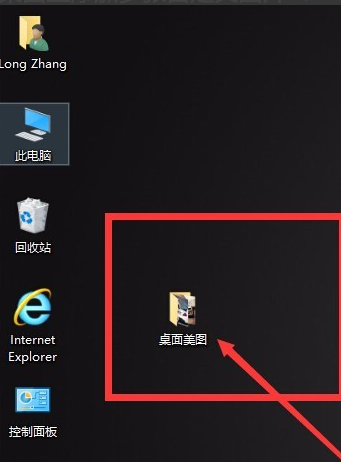
Kedua: Klik kanan tetikus untuk memaparkan menu dan klik arahan "Peribadikan".
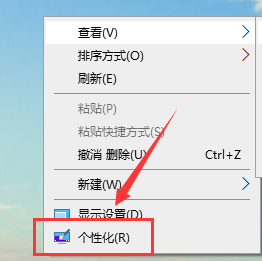
Ketiga: Tetingkap tetapan pemperibadian muncul Seperti yang ditunjukkan dalam gambar, anda boleh menemui menu lungsur "Latar Belakang" Klik padanya dan terdapat tiga pilihan. Pilih Tayangan Slaid.
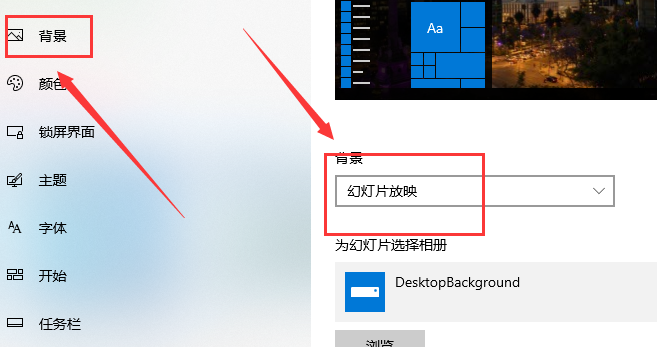
Keempat: Selepas memilih, klik "Pratonton" di bawah untuk mencari folder "Gambar Desktop" yang kami simpan pada langkah pertama.
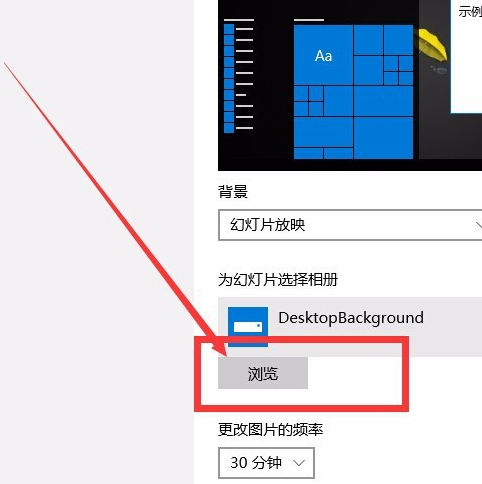
Kelima: Selepas menemui folder "Gambar Desktop", klik untuk memilih. Ingat jangan klik dua kali untuk masuk, tetapi klik untuk memilih. Di sudut kanan bawah kotak dialog, "Pilih folder ini" akan muncul, klik padanya.
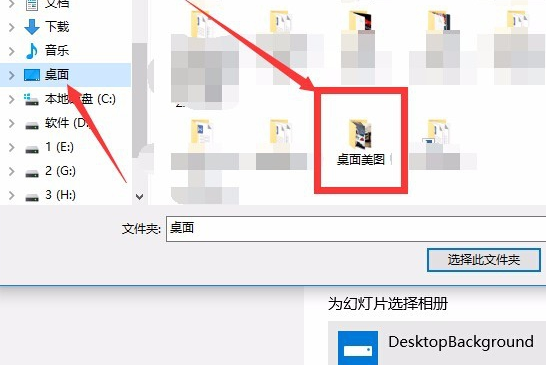
Keenam: Selepas menyediakan, kembali ke tetingkap tetapan "Peribadi" Terdapat empat tetapan "Hartanah" di bawah Anda boleh menukar "kekerapan penggantian, pesanan, bekalan kuasa dan kesesuaian imej desktop mengikut pilihan anda sendiri." ” dan seterusnya kepada set.
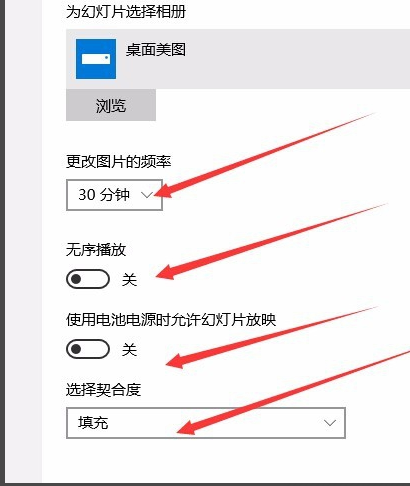
Isu berkaitan tema Win10
Cara mencantikkan tema win10>>>
tema win10 tidak boleh dimulakan>>>>
>>>
tema win10 masuk Folder mana>>>Atas ialah kandungan terperinci Bagaimana untuk menetapkan tema yang mengandungi berbilang gambar dalam win10. Untuk maklumat lanjut, sila ikut artikel berkaitan lain di laman web China PHP!

